钉钉创建新知识库的方法
2024-02-04 09:40:52作者:极光下载站
很多小伙伴在使用钉钉软件的过程中想要创建属于自己的知识库,方便管理文档,但又不知道该怎么进行设置。其实在钉钉软件中创建一个新知识库是一件很简单的事,我们只需要进入钉钉的文档页面,然后在文档的左侧列表中点击打开知识库选项,接着在下拉列表中找到并打开“新建知识库”选项,在新建知识库的弹框中,我们完成知识库模板的选择,最后完成名称、简介等设置,再点击新建选项即可。有的小伙伴可能不清楚具体的操作方法,接下来小编就来和大家分享一下钉钉创建新知识库的方法。

方法步骤
1、第一步,我们先在电脑中点击打开钉钉软件,然后在钉钉页面中点击打开“文档”选项

2、第二步,进入“文档”页面之后,我们在该页面中找到“知识库”选项,点击打开该选项
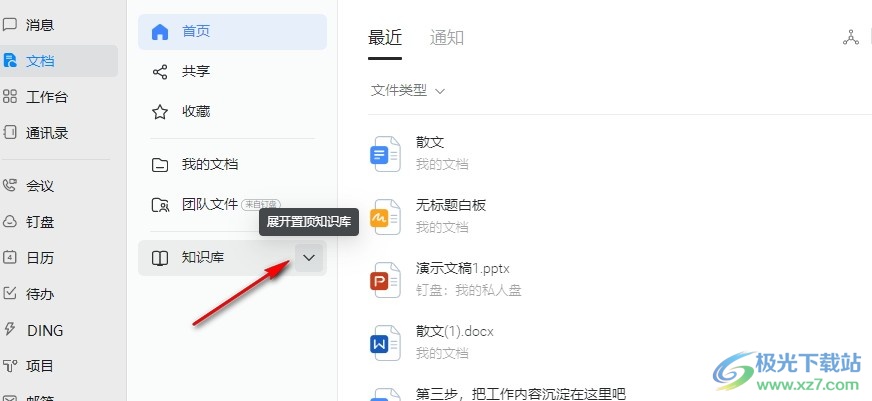
3、第三步,打开知识库选项之后,我们再在下拉列表中打开“新建知识库”选项

4、第四步,点击“新建知识库”选项之后,我们在弹框中选择一个知识库模板,再点击“下一步”选项

5、第五步,最后我们完成知识库的名称、简介以及公开范围等设置,再点击“新建”选项即可
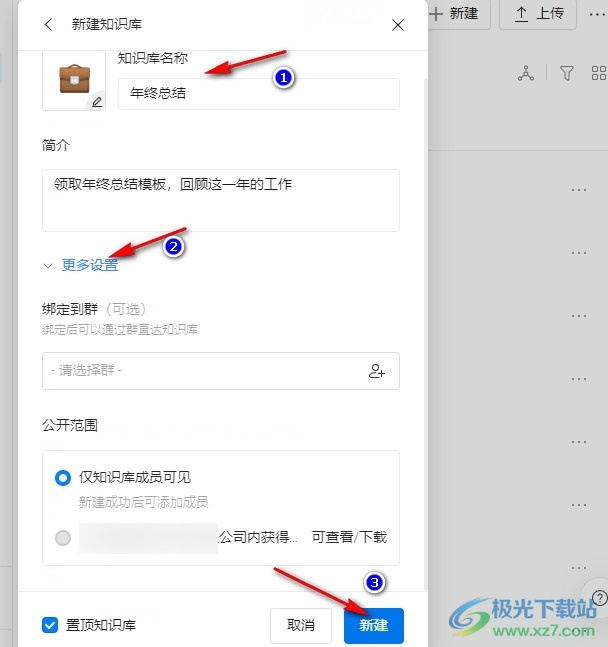
以上就是小编整理总结出的关于钉钉创建新知识库的方法,我们在钉钉页面中先打开文档选项,再打开知识库列表中的新建知识库选项,接着在弹框中选择好知识库模板,然后点击下一步选项,最后完成知识库的名称、简介以及公开范围等设置,再点击“新建”选项即可,感兴趣的小伙伴快去试试吧。
